(最終更新月:2023年8月)
✔このような方へ向けて書かれた記事となります
「git commit -m コマンドは何ができるの?」
「git commit -m コマンドの書き方を学びたい」
「git commit -m コマンドの使い方の具体例が知りたい」
✔当記事を通じてお伝えすること
- git commit -m コマンドの基本的な機能
- git commit -m コマンドの書き方とその活用法
- git commit -m コマンドを使った具体的な例
当記事では、git commit -m コマンドの基本情報から、さまざまなオプションを使用した応用的な使い方まで、具体的な例を交えてわかりやすく解説します。
ぜひ最後までご覧ください。
Gitの基本
ここでは、git commit -mを扱うにあたってのGitの基本をご説明します。
これらを理解することで、Gitを使って作業する上でのベースとなる知識が得られます。
- Gitを使うメリット
- 「git commit -m」とは何か
- Gitの基本的なフローと概念
Gitを使うメリット
Gitは分散型のバージョン管理システムで、大規模なプロジェクトでも軽快に動作します。
個々の開発者がリポジトリの全ての履歴をローカルに持てるため、ネットワーク接続がなくても作業が可能です。
またブランチ管理の機能も強力で、新しい機能の開発やバグの修正を主軸から独立しておこなえます。
「git commit -m」とは何か
「git commit -m」は、Gitのコマンドのひとつで、変更を記録(コミット)する際に使用します。
-mオプションを用いることで、コミットメッセージを直接指定できるのです。
例えば、次のように使用します。
git commit -m "ここにメッセージを入れます。"入れたメッセージは以下のように表示されます。(例:GitHub)
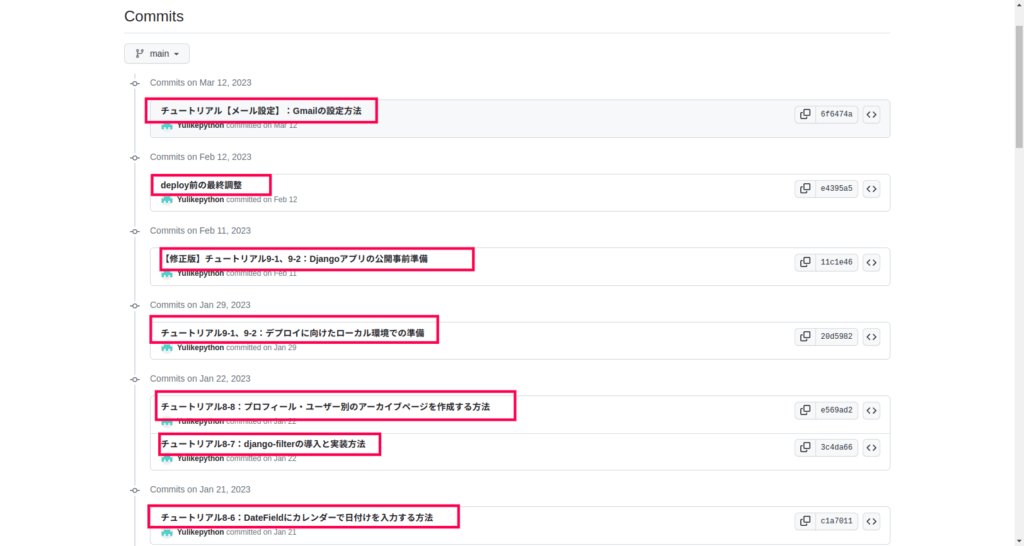
Gitの基本的なフローと概念
Gitの作業フローは、主に以下の3つのエリアから成り立っています。
- 作業ディレクトリ:ファイルの変更をおこなう場所
- ステージングエリア:コミットしたい変更を追加する場所
- リポジトリ:コミット(変更の歴史)が格納される場所
# 変更をステージングエリアに追加
git add <file>
# ステージングエリアの変更をコミット
git commit -m "commit message"これらの基本的なフローと概念を理解することで、「git commit -m」の役割と重要性がより明確になります。
Gitでの原則とエチケット
ここでは、Gitを使う上での原則とエチケットについてお伝えします。
これを知ることで、自分自身や他の人との作業がスムーズになるでしょう。
- コミットのタイミング
- コミットメッセージの規則性
- チームでのGitの使い方
コミットのタイミング
コミットのタイミングは重要です。
なぜなら後から見返すときは、このコミット単位でどのような変更がおこなわれたかを確認するから。
一般的には、ひとつの機能やバグ修正が完了したときにコミットすることが推奨されます。
各コミットがひとつの完全な変更を表すため、後で変更をレビューやバグ追跡が容易になるのです。
コミットメッセージの規則性
コミットメッセージは、あなたが何をしたのかを明確に伝える重要な手段です。
明確で具体的なメッセージを書くことを心掛けてください。
例えば、「コードの更新」などではなく、「ユーザーモデルに新しい機能を追加」のようなメッセージが良いでしょう。
チームでのGitの使い方
Gitはチームでの開発に特に強いです。
しかし全員が同じリポジトリを同時に更新すると、コンフリクト(衝突)が発生する可能性があります。
そのため、チームで作業するときは、明確なブランチ戦略を持つことが重要です。
例えば各メンバーが各自の機能を開発する専用のブランチを持つ、といった戦略があります。
「git commit -m」の活用
こちらでは、「git commit -m」の具体的な使い方や良いコミットメッセージの書き方例、そして「git commit -m」の高度な利用法を詳しく解説していきます。
- 「git commit -m」の具体的な使い方
- コミットメッセージの良い書き方例
- 「git commit -m」の高度な利用法
「git commit -m」の具体的な使い方
「git commit -m」は、コードの変更を記録するためのコマンドです。
このコマンドを使用すると、変更内容をコミットメッセージと共に一行で簡単に記録できます。
使い方は以下の通りです。
git commit -m "ここにコミット時に残したいメッセージを入れます。"コミットメッセージの良い書き方例
良いコミットメッセージを書くための一般的なガイドラインは以下の通りです。
- まず最初に、変更の内容を一行で簡潔にまとめる
- 必要な場合には、その後に詳細な説明を追加する
- 変更の理由も記載すると良い
例えば以下のように書けるでしょう。
git commit -m "新たなログイン機能を追加
- ユーザーモデルに新たなフィールド(カラム)を追加
- ユーザーのコントローラで新しい関数を作成
- ログインフォームを含むビューを更新
主にユーザー向けのログイン機能を更新。"「git commit -m」の高度な利用法
「git commit -m」の使い方をさらに高度にするためには、コミットオプションを使用すると良いでしょう。
たとえば、-aオプションは変更されたすべてのファイルを自動的にステージングします。
git commit -am "Commit message"
ただし注意点として、新規作成したファイルは -a オプションの対象にはならず、明示的に git add が必要なことが挙げられます。
コミット内容やコミットコメントの修正
ここでは、直前のコミットの修正方法、過去のコミットの調整手順、そしてコミットの分割と結合の方法を詳細に説明します。
- 直前のコミットの修正
- 過去のコミットの調整
- コミットの分割と結合
直前のコミットの修正
直前のコミットを修正するには以下のコマンドを使用します。
git commit --amend
このコマンドは直前のコミットを書き換えるため、コミットメッセージの修正や、忘れていたファイルの追加などに用いられます。
以下が例です。
git commit --amend -m "New commit message"過去のコミットの調整
過去のコミットを調整するには git rebase -i コマンドを用いて対話的リベースをおこないます。
このコマンドを実行すると、テキストエディタが起動し、すべてのコミットとそれらに対応するハッシュが表示されます。
ここでおこないたい操作(例えばコミットメッセージの変更なら reword)を選んでください。
git rebase -i HEAD~3このコマンドは過去3つのコミットを調整するためのものです。
その後、指示に従って操作を選択し、変更を加えます。
コミットの分割と結合
コミットの分割も結合も、git rebase -i コマンドが使われます。
これは、大きな変更を一度におこなってしまった場合や、機能毎にコミットを分けたい場合に便利です。
- コミットの分割:ひとつのコミットを複数の小さなコミットに分けるときに使用
- コミットの結合(スカッシュ):複数のコミットをひとつのコミットにまとめるときに使用
これは、あまりにも多くの小さなコミットがあるときや、一つの機能に関する変更をひとつのコミットにまとめたい場合に便利です。
git rebase -i HEAD~3このコマンドを実行すると、テキストエディタで最新の3つのコミットが表示されます。
ここで ‘squash’ や ‘fixup’ を選択して、コミットを結合したり、’edit’ を選択してコミットを分割したりできるのです。
Git操作のトラブルシューティング
ここでは、間違ったブランチへのコミットを修正する方法、決まった操作の取り消し方、リモートリポジトリの不一致の解消方法について詳しく解説します。
- 間違ったブランチのコミットを修正
- 決まった操作を取り消す
- リモートリポジトリの不一致の解消
間違ったブランチのコミットを修正
間違ったブランチへのコミットを修正するには、git cherry-pickを使用します。
これは特定のコミットをほかのブランチに適用するためのコマンドです。
以下はその例です:
git checkout correct-branch
git cherry-pick <commit-hash><commit-hash>には移行させたいコミットのハッシュを入力します。
決まった操作を取り消す
決まった操作を取り消すには、git revertまたはgit resetコマンドを使います。
git revert:特定のコミットを打ち消す新しいコミットを作成git reset:指定したコミットまでヘッドを戻す
どちらを使用するかは、状況によります。
git revert <commit-hash>
git reset --hard <commit-hash>リモートリポジトリの不一致の解消
リモートリポジトリの不一致を解消するには、git fetchおよびgit pullコマンドを使用します。
これらのコマンドでリモートリポジトリの最新の変更を取得可能です。
git fetch origin
git pull origin masterただし衝突(コンフリクト)が発生した場合は、それを解消する必要があります。

コンフリクトととは、同じ場所を同時に修正した場合などにおこります。どちらを優先するかを手動で伝えるのが一般的です。
コミットを効率的に探す
こちらでは、コミットのログを活用し、効率よく対象のコミットを探す方法をお伝えします。
どのコミットを軸にするかが明確な場合に使える方法です。
- 一行でコミットを表示
- コミットログの活用法
- 特定のキーワードを含むコミットの検索
- コミットの時系列での追跡
一行でコミットを表示
一行でコミットを表示するには、–onelineオプションを使います。
メッセージで対象のコミットが判断できる場合などに使える方法です。
git log --onelineコミットログの活用法
Gitでは、コミットログを使用して過去のコミットを確認できます。
git logこれによりプロジェクトの履歴を一目で確認することが可能です。
また、特定の数だけコミットログを表示したい場合には-nオプションを使用します。
こちらは最新の3つのコミットを表示するコマンドです。
git log -3特定のキーワードを含むコミットの検索
特定のキーワードを含むコミットを検索する場合には、git logに--grepオプションを使用します。
このオプションを使用すると、コミットメッセージから特定のキーワードを含むコミットを検索できます。
以下の例では、「fix」を含むコミットを検索します。
git log --grep=fixコミットの時系列での追跡
時系列でコミットを追跡するには、以下が使用できます。
git log --pretty=format:"%h - %an, %ar : %s"コミットのハッシュ、著者の名前、相対的な時間、そしてコミットメッセージが一覧で表示されます。
コミットの流れを時系列で追えるのです。
GitとSubversionの比較
ここでは、GitとSubversionを比較していきます。
同じ様に使われる場面も多いので、その違いを明確にしておきましょう。
- 版管理システムの概要
- GitとSubversionの基本的な違い
- コミット管理の違いと利点
版管理システムの概要
版管理システムは、ファイルの変更履歴を管理するためのシステムです。
一般的には、ソフトウェアのソースコードを管理するために使用されますが、任意の種類のファイルを管理できます。
ファイルのバージョンを一元的に管理し、複数の人が同時に作業することを支えるツールです。
GitとSubversionの基本的な違い
GitとSubversionは、両者ともに広く使用されている版管理システムですが、その設計哲学と利用方法には重要な違いがあります。
- Git:分散型のバージョン管理システムで、各開発者が全てのファイルと変更履歴をローカルにコピー
- Subversion:集中型のバージョン管理システムで、全てのファイルと変更履歴は中央のサーバーに保存
Gitの特徴として、ネットワーク接続がない状態でも作業することが可能なことや、ブランチの作成とマージが容易で、複雑な開発フローを支えられることが挙げられます。
Subversionは、ファイルの一部だけをチェックアウトすることができますが、オフラインでの作業は限定的です。
また、ブランチの作成とマージは可能ですが、Gitよりも手間がかかる傾向があります。
コミット管理の違いと利点
Gitのコミットは、スナップショットとして取り扱われ、ファイルの全体的な状態をキャプチャします。
任意のコミットにすばやくチェックアウトすることが可能で、ブランチ間での切り替えも容易です。
Subversionではコミットは差分として取り扱われます。
前のバージョンとのファイルの変更点だけが記録されているのです。
これにより、リポジトリのサイズを小さく保つことが可能ですが、特定のバージョンにチェックアウトする際には、全ての差分を適用する必要があります。
これらの違いを理解することで、プロジェクトの要件に適した版管理システムを選択することが可能になるでしょう。
まとめ
当記事では、「git commit -m」の重要性について学習してきました。
- Gitとその基本的なコマンド、特に「git commit -m」の使用について
- 良いコミットメッセージの書き方や、コミットの修正方法について
- GitとSubversionという二つの異なる版管理システムの違いとそれぞれの利点について
「git commit -m」コマンドは、あなたの開発作業を明確に記録するための最も重要なツールのひとつ。
コミットメッセージは、開発者自身、そしてチームメイトに対して、そのコミットが何をするものであるか、なぜその変更が必要であったのかを明確に伝えます。
Gitは非常に強力で多機能なツールであり、まだ学ぶべき多くのテクニックが存在します。
次のステップとして、Gitのブランチングモデルやリモートリポジトリの管理、リベースなどの高度なテーマを学ぶことをおすすめします。
自身のプロジェクトを進めながら、手を動かして学んで見てください。






